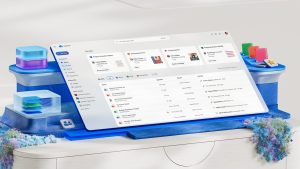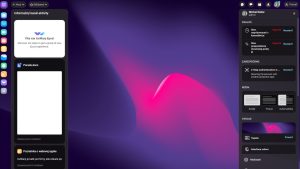Upravujeme fotografie na tablete
Od prezerania je iba krôčik k ich upravovaniu, a to je činnosť, ktorá mnohých z vás láka. Na výstave NAY touchIT live (cestujeme po celom Slovensku, sledujte náš web a Facebook) sme sa na túto tému s niektorými návštevníkmi rozprávali. Nikoho neprekvapíme, keď napíšeme, že fotografie môžete upravovať pomocou veľkého množstva aplikácií, ktoré nájdete v obchodoch Google Play a AppStore. Všetky ich nespomenieme. Snažili sme sa však zamerať na všeobecne najlepšie aplikácie a potom na tie, ktoré sú určitým spôsobom špecifické. Napríklad tým, že umožňujú pokročilú editáciu fotiek. Zároveň sme sa pokúsili nájsť najlepší spôsob ako upravovať fotografie v RAW formáte. Tejto otázke sa venujeme v poslednej časti článku.
Základná editácia fotiek
Ak si nepotrpíte na formát, v ktorom fotografie upravujete, potom odporúčame tri základné aplikácie. V minulosti sme ich spomínali už niekoľkokrát a stále nám vyhovujú. Ich výhodou je, že si často vystačíte iba s jednou z nich.
Fotky Google
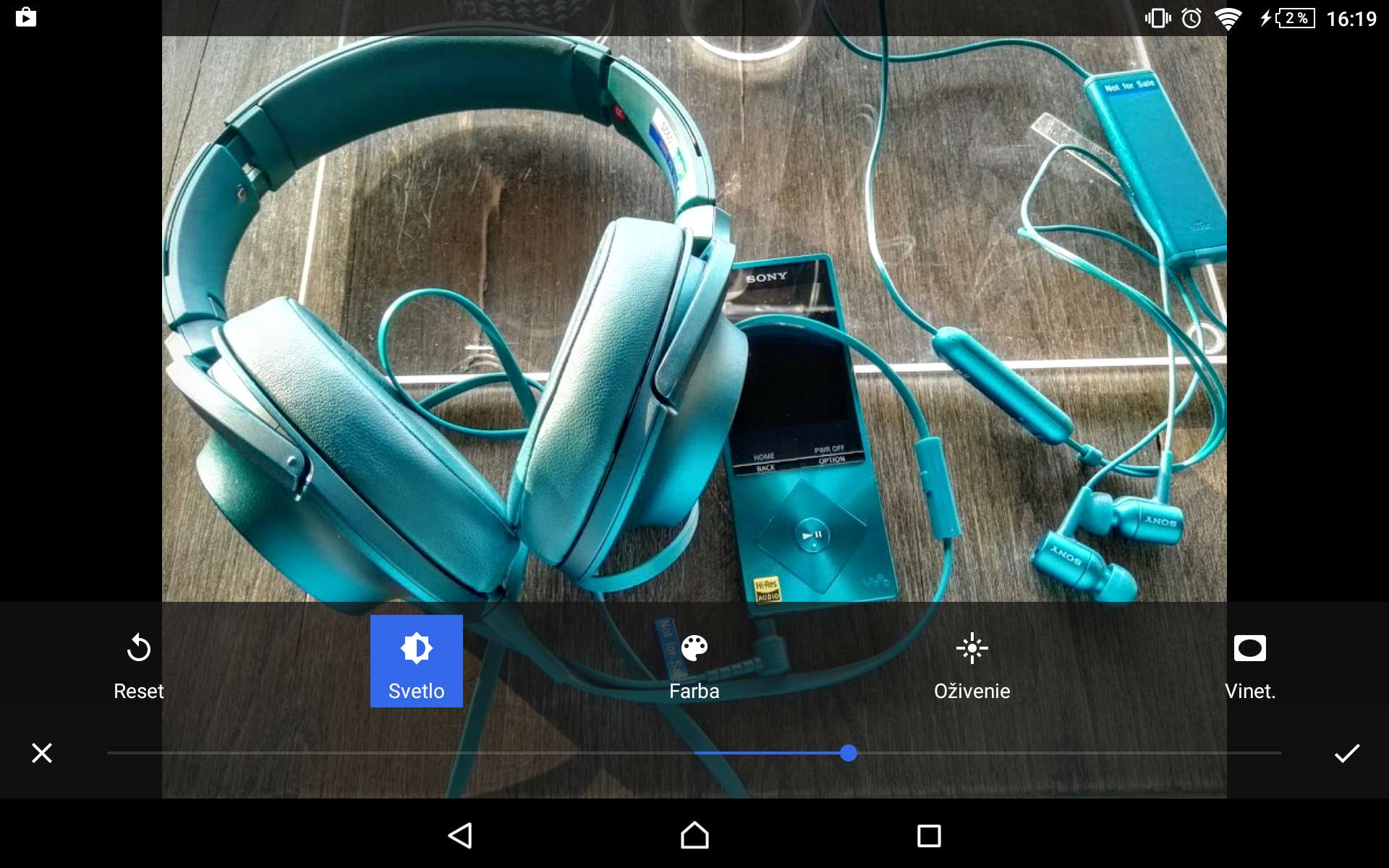
Toto je riešenie z kategórie „prvá pomoc pre každého fotografa“. Je jedno, či sa považujete za náročného používateľa a či viete fotiť alebo nie, Fotky Google sú aktuálne najlepším nástrojom na trhu. Nie z hľadiska editácií, ale kvôli komplexnosti riešenia. Automaticky vám zálohujú súbory medzi platformami (Android, iOS, webové rozhranie) a pomocou mobilnej aplikácie vykonáte základné úpravy svetiel a farieb, prípadne fotografiu trochu zostríte. Nechýbajú filtre a automatické vylepšenie. Hlavnú výhodou aplikácie však vidíme v neobmedzenom cloudovom úložisku. Ak vám teda nevadí, že sa ukladajú na serveroch Googlu.
Zoner Photo Studio
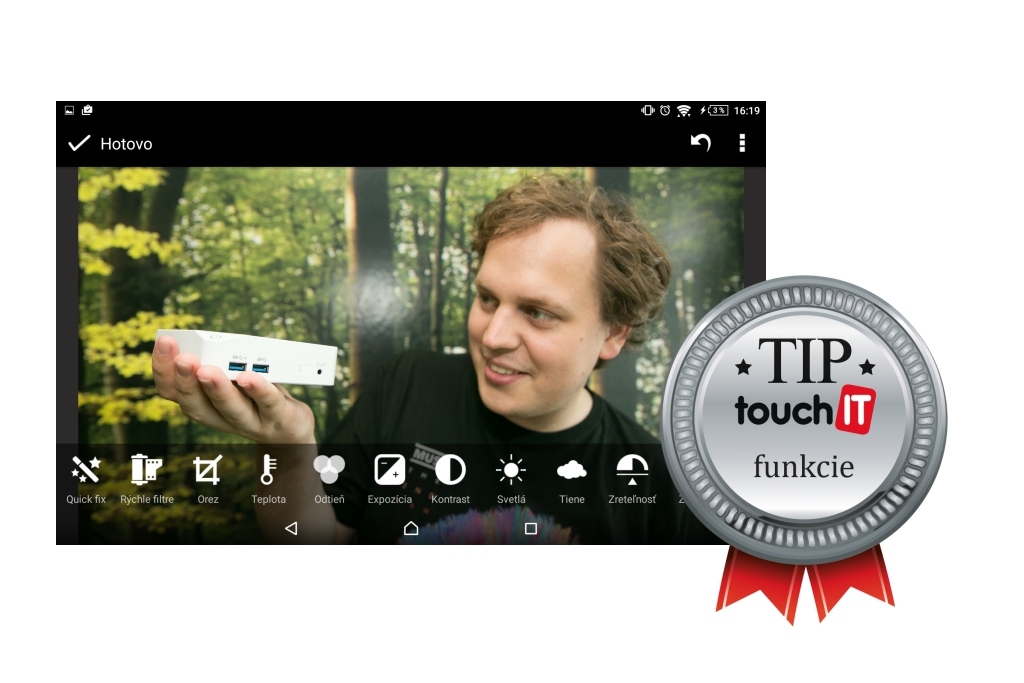
Pokiaľ vám zálohovanie fotiek v Googli nevyhovuje, výbornou alternatívou je Zoner Photo Studio. Táto aplikácia ponúka neobmedzené cloudové úložisko (potrebujete bezplatné Zoner konto), automatické zálohovanie fotiek a používateľsky jednoduché úpravy fotiek. Možností úprav je v porovnaní s Fotkami Google viac, avšak sú prehľadnejšie usporiadané. Photoshop Express by sa mohol inšpirovať. Ak používate Zoner Photo Studio aj na počítači, táto aplikácia je nutnosťou kvôli priamemu prístupu k zálohovaným fotkám. Uľahčuje a urýchľuje to prácu. Škoda, že aplikácia je dostupná iba pre Android a nie aj iOS.
Snapseed
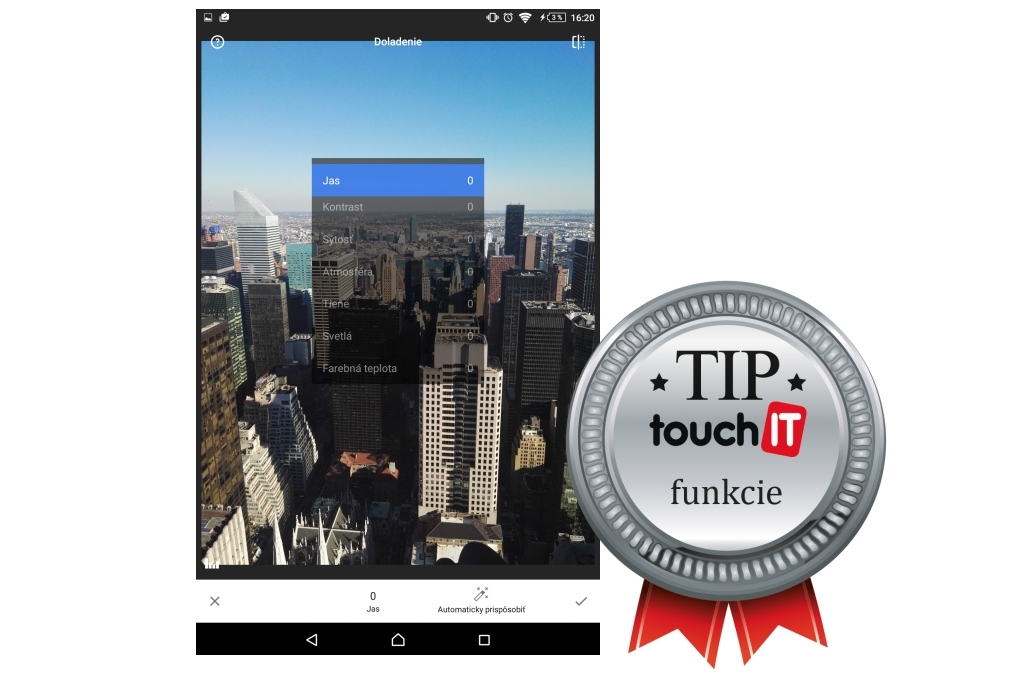
S aplikáciou Snapseed môžete byť pri editácii obrázkov kreatívnejší. Páčia sa nám komplexnejšie nástroje, ako je transformácia obrazu alebo funkcia čistenie. Tú oceníte, keď budete chcieť skryť vyrážky na tvári a ďalšie nedostatky. Je fajn, že Snapseed podporuje aj editáciu vybraných častí fotografie. Aplikácia umožňuje priame prepojenie s Fotkami Google, čo znamená, že priamo z galérie sa prepnete do editora. Dokáže načítať aj RAW formát, avšak iba DNG súbory. Ak nevyužívate Photoshop aj na PC, Snapseed je ideálny doplnok k Fotkám Google. Nielen do tabletu, ale aj do smartfónu.
Adobe Photoshop Express
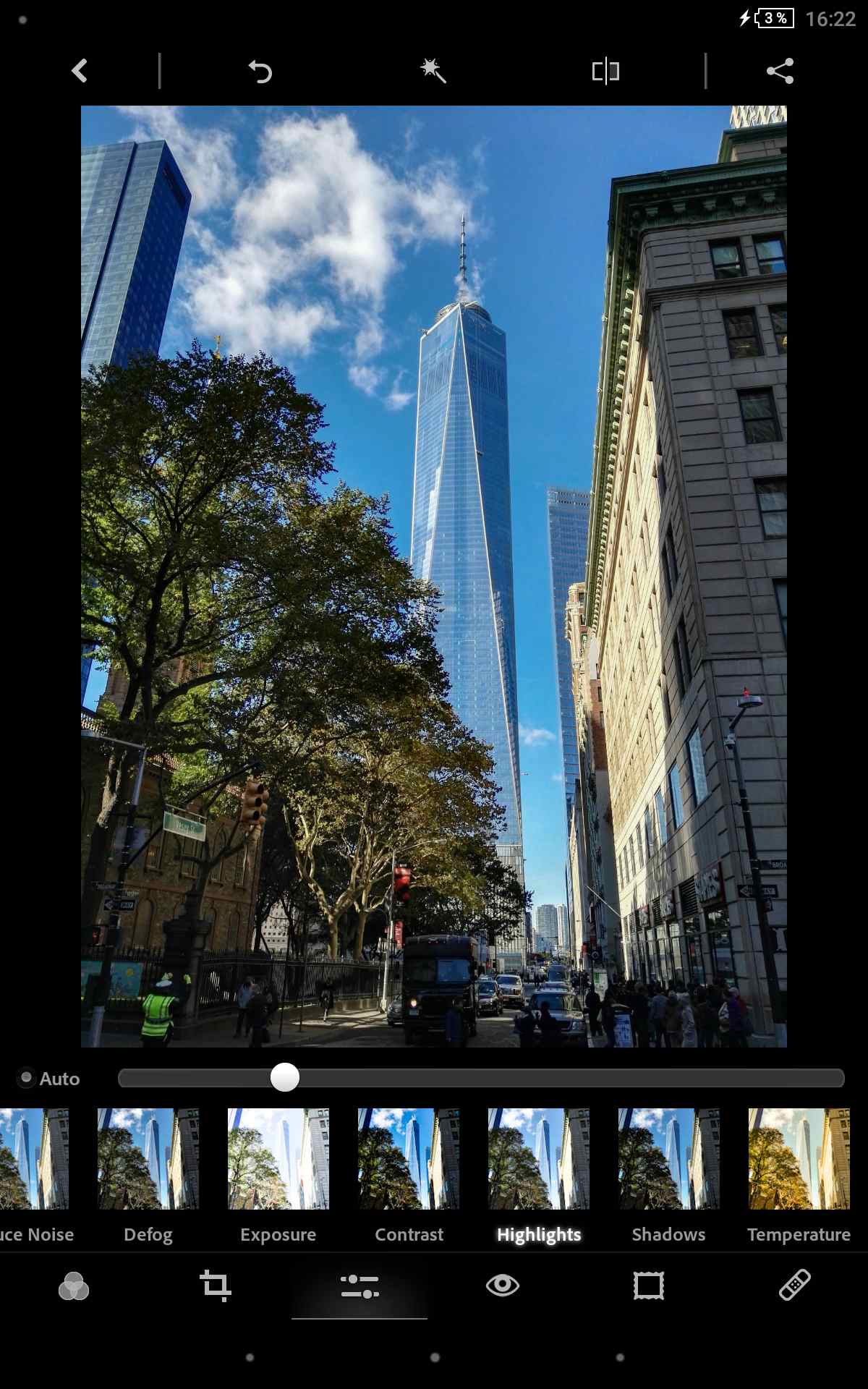
Spôsob editácie fotiek pomocou aplikácie Photoshop Express je rýchly. K dispozícii je šikovné automatické vylepšenie a viacero rôznych nástrojov. Aplikácia za konkurenciou funkciami nezaostáva, avšak nepracuje sa nám s ňou tak pohodlne ako s ostatnými spomenutými službami. Express má množstvo nastavení, čo je v tomto prípade na škodu. Ich počet by sa dal efektívne znížiť, pri zachovaní kvality. Pri editovaní cez Fotky Google si vystačíme s 2-3 nástrojmi a s výsledkom sme takmer vždy spokojní. Snapseed má viacero funkcií, avšak sú usporiadané logickejšie ako vo Photoshope Express. Na druhej strane chválime prepojenie s Adobe cloudom a schopnosť načítať a editovať RAW súbory viacerých formátov.
Pokročilé a špecifické úpravy
Okrem základných aplikácií nájdete aj zopár utilít, ktoré sú svojím zameraním naozaj špecifické. V tomto smere dominuje Adobe Photoshop. K dispozícii sú 3 rôznorodé aplikácie. K ich používaniu už nepotrebujete predplatné služby Creative Cloud. Vystačíte si s bezplatným kontom.
Adobe Photoshop Mix
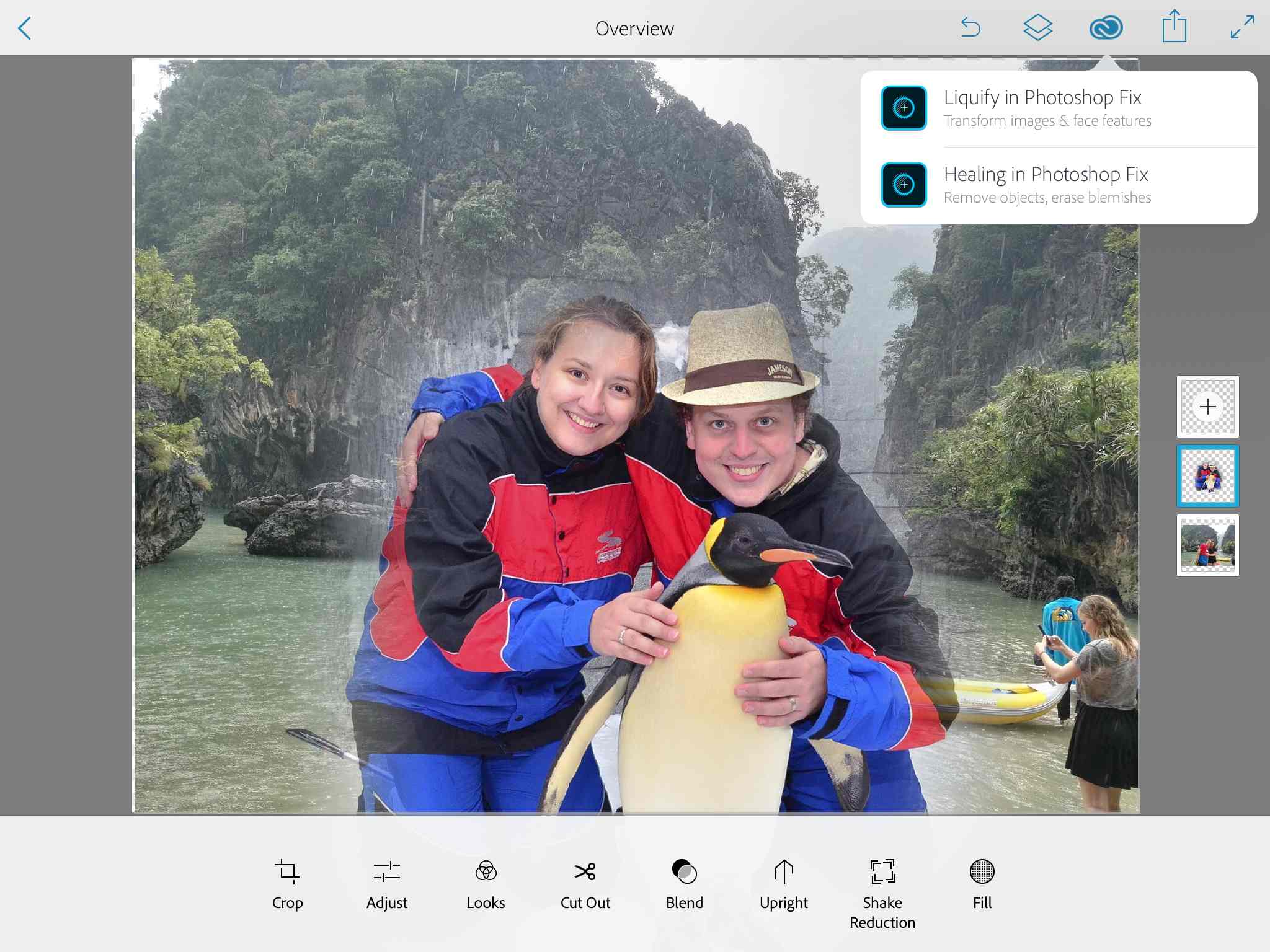
Aplikácia Photoshop Mix je zameraná na úpravu naprieč viacerými vrstvami a vytváranie fotomontáží. Pomocou nej môžete dosiahnuť porovnateľný efekt, ako keď na počítači vystrihujete postavu z jednej fotografie a pridávate pozadie z druhej. Nepovažujeme ju za nutnosť, avšak kreatívnych používateľov, ktorí sa chcú pohrať s úpravou fotiek, poteší.
Adobe Photoshop Fix
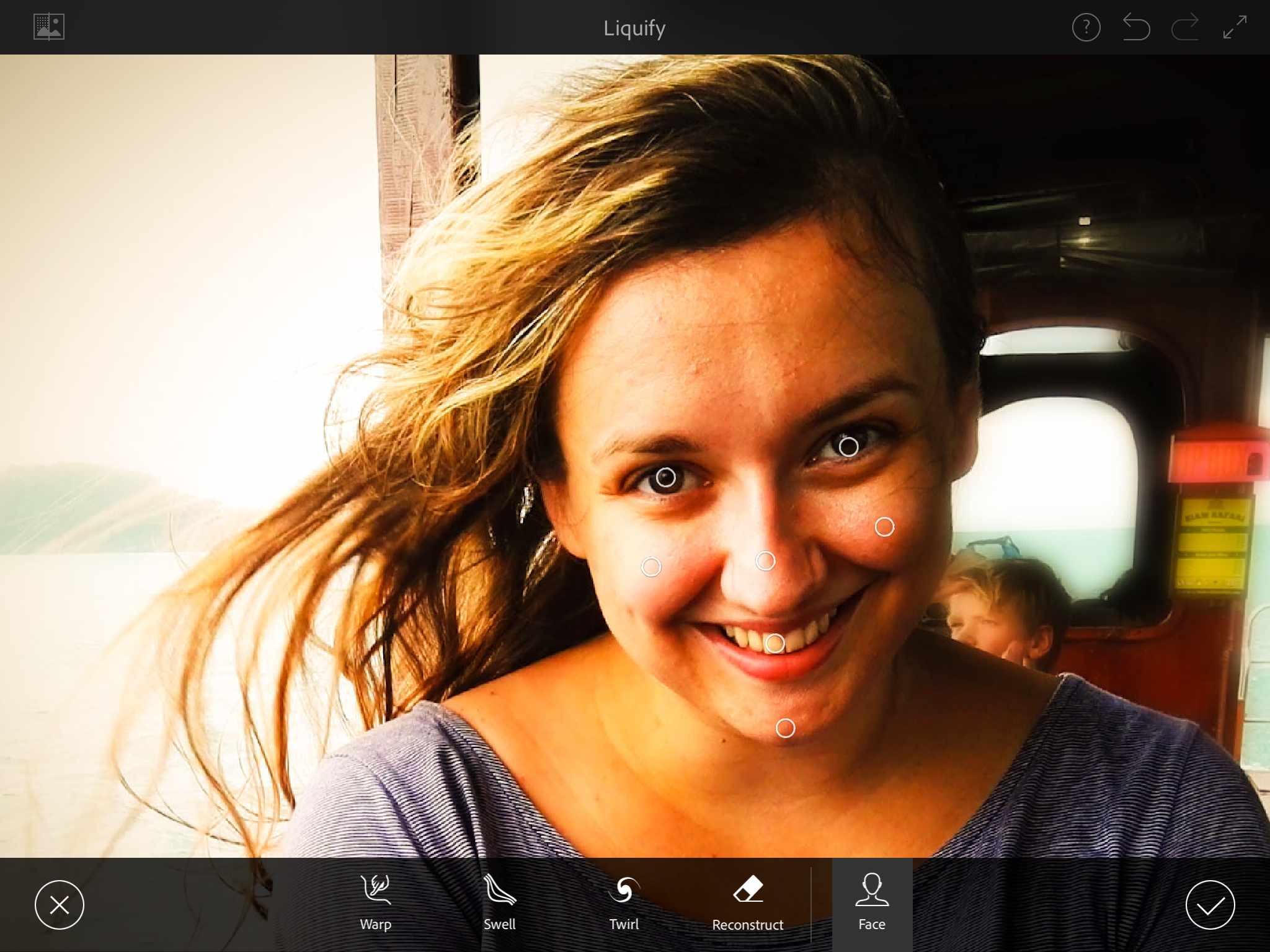
Pomocou nástroja Photoshop Fix môžete robiť pokročilé úpravy fotiek, najmä s dôrazom na osoby. Veľmi dobre fungujú nástroje na opravu vybraných bodov alebo na úpravu proporcií. Aj táto aplikácia je určená pre náročnejších používateľov, ktorí chcú dotiahnuť editáciu fotky takmer do dokonalosti. Môžete sa vyhrať s detailmi. Aplikácia je momentálne dostupná iba pre platformu iOS.
Adobe Photoshop Lightroom
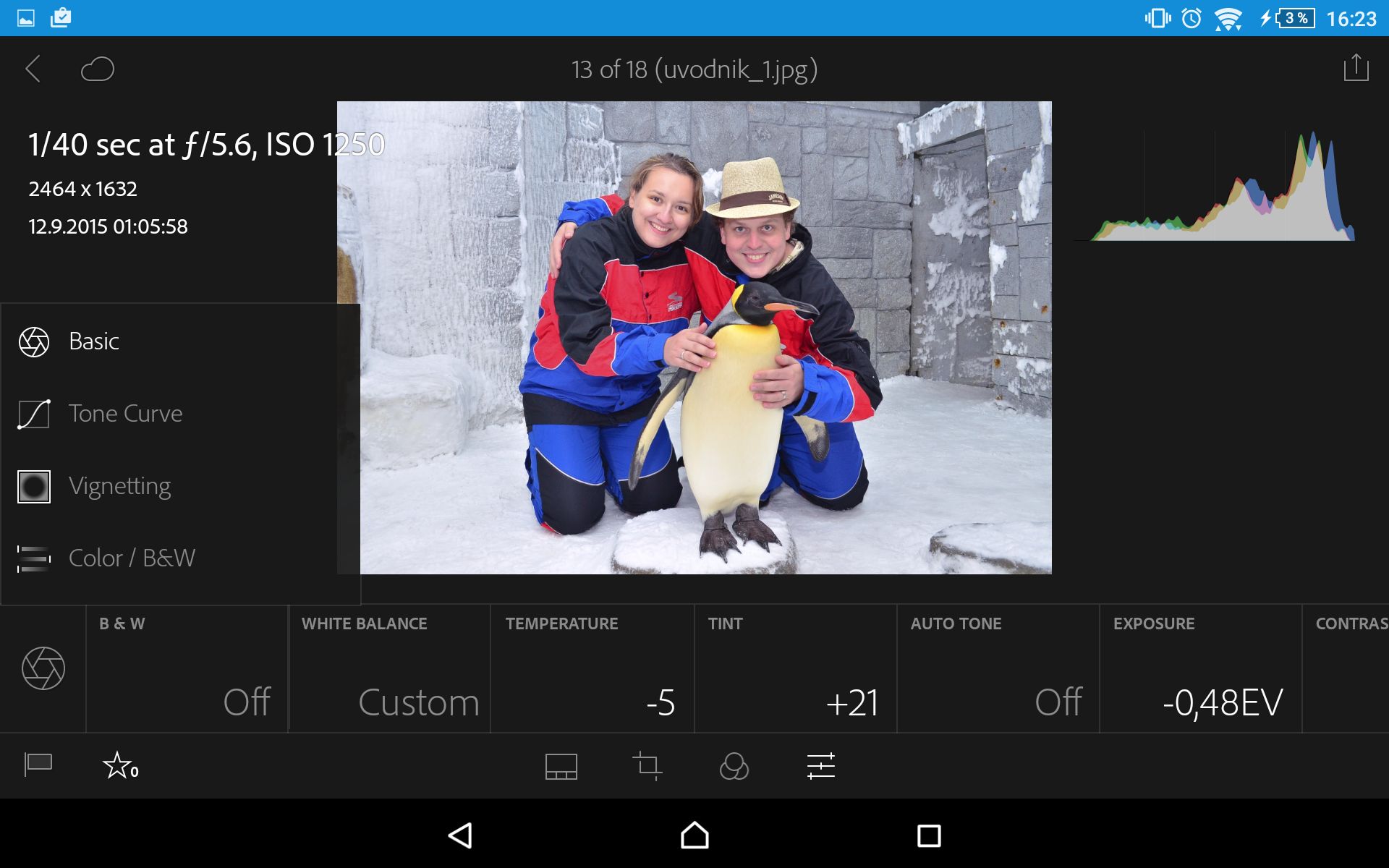
Lightroom pravdepodobne poznáte. Ide o pokročilý nástroj pre úpravu fotiek so zameraním na nastavenie farieb, osvetlenia atď. Takisto je určený náročnejším používateľom, ktorým nestačia rýchle, základné úpravy kontrastu a farieb. Mobilný Lightroom ponúka viacero nastavení, avšak z hľadiska funkcií zaostáva za počítačovou verziou. Páči sa nám prepojenie medzi mobilnými a počítačovými platformami. K tomu však potrebujete aktívne predplatné služby Adobe Creative Cloud.
Ako na RAW súbory?
Hoci väčšine používateľov bohato stačí štandardný JPG formát, stretli sme sa aj s otázkou, ako editovať RAW fotografie na tablete. Tento proces je náročnejší. Máloktoré aplikácie podporujú bezstratový formát a pokiaľ áno, dáta musíte nejakým spôsobom dostať do zariadenia. A netreba zabúdať ani na to, že potrebujete oveľa viac priestoru v porovnaní s komprimovanými fotografiami, čo môže byť problém najmä v prípade iPadu. Na druhej strane, úprava RAW fotky môže priniesť kvalitnejší výsledok v porovnaní s editáciou JPG súboru. Predpokladom je kvalitný zdroj fotografie.
Adobe Creative Cloud
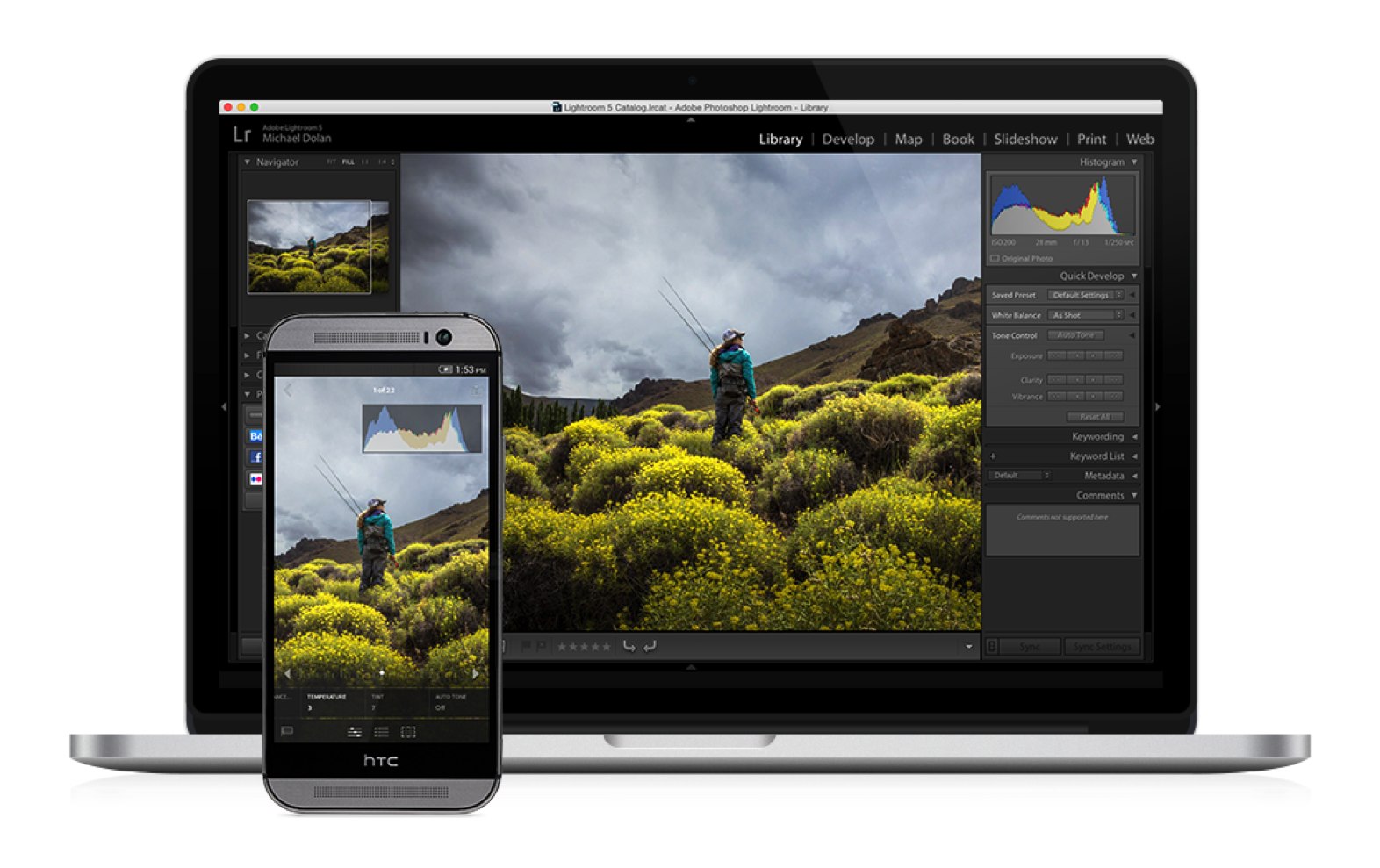
Existujú dva spôsoby, ako upravovať RAW súbory pomocou tabletu. Za najpohodlnejšie riešenie považujeme bohatú sadu nástrojov spoločnosti Adobe. Aplikácií Photoshop je na trhu viacero a každá z nich má iný účel. iOS zariadenia majú momentálne mierny náskok, avšak v prípade Androidu sa vám môže stať, že napr. Photoshop Mix nebude váš tablet podporovať. Všetky aplikácie však dokážu pristupovať do cloudového úložiska Adobe Creative Cloud, a to je naozaj bezkonkurenčná funkcia. Hlavne ak potrebujete upravovať RAW formát. Je tu však niekoľko detailov, na ktoré treba myslieť. Photoshop Express surový súbor načíta, ale výsledok sa uloží v komprimovanom formáte vo vašom tablete. Mobilný Lightroom rozpozná iba DNG súbor a výsledkom je JPG v rozlíšení 2048 × 1365. Platí to pre Android verzie. Ak chcete editovať RAW súbor a výsledok uložiť v pôvodnom formáte, budete musieť využiť Adobe Photoshop Lightroom. Prostredníctvom verzie pre Windows a Mac si RAW fotografie importujete, tie sa zosynchronizujú s vaším Adobe účtom a môžete k nim pristupovať prostredníctvom tabletu. Mobilná aplikácia pracuje s náhľadom fotografie, avšak vykonané zmeny sa zosynchronizujú s originálnym súborom, ktorý je uložený vo vašom PC. Pomocou počítača si môžete editovanú fotku uložiť ako RAW súbor (možností je viac), v tablete je jediným výstupom JPG. V praxi to funguje tak, že si fotky stiahnete do PC, zoberiete si tablet, sadnete si na gauč a upravujete. Zmeny sa pošlú späť do PC a výsledok je na svete. Lenže, aby ste mohli plnohodnotne využívať prepojenie mobilných a počítačových aplikácií Adobe Photoshop, musíte si platiť prémiové členstvo. A to stojí 12 eur mesačne, resp. 143 eur ročne. Dostanete základný balík pre fotografov. Ak prepojenie s počítačovými aplikáciami nepotrebujete, vystačíte si aj s bezplatným účtom. V takom prípade získate možnosť RAW súbory upravovať iba čiastočne a výsledok ukladať do JPG formátu.
Photo Mate R2
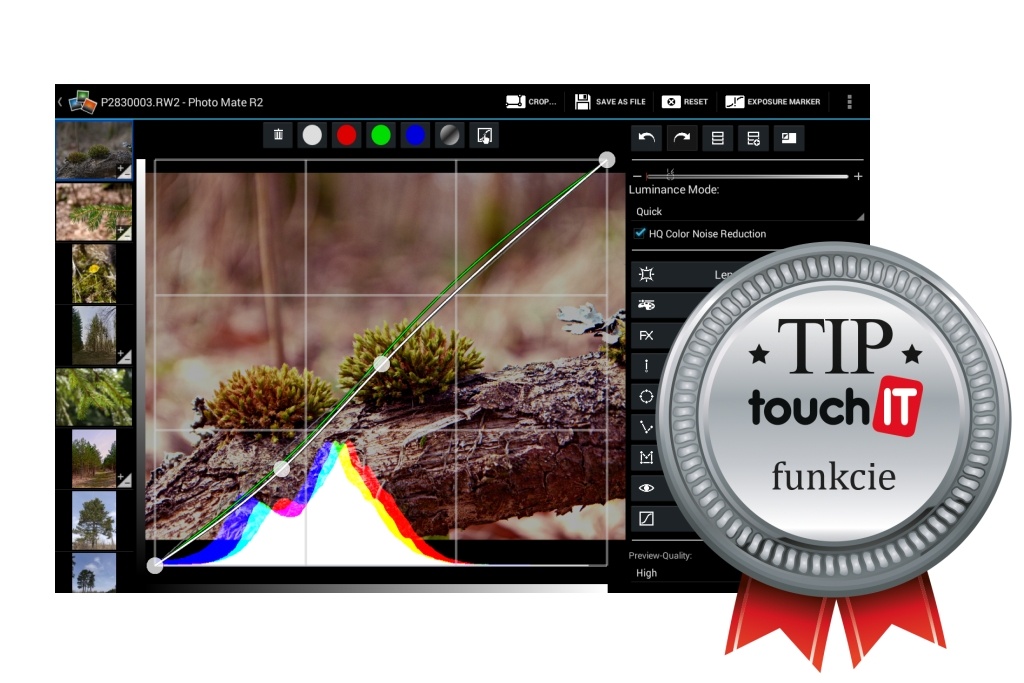
Druhým spôsobom je využitie dedikovanej mobilnej aplikácie. Pre iPad sme nič kvalitné nenašli (iOS podporuje RAW súbory v tom zmysle, že pracuje s ich JPG náhľadmi), avšak majitelia Androidov môžu využiť aplikáciu Photo Mate R2. Bežne stojí 8,50 eura, čo je pomerne vysoká cena. Avšak medzi profesionálnymi fotografmi ide o jednu z najlepších aplikácií. Podporuje množstvo RAW formátov a ak to myslíte s editovaním tohto typu fotiek na tablete naozaj vážne, Photo Mate R2 je správna voľba. Aplikácia mala v minulosti problémy so stabilitou, aktuálne však funguje lepšie. Autori ju pravidelne aktualizujú. Autori odporúčajú zariadenie s 2 GB operačnou pamäťou a dvojjadrovým procesorom. Dnešné tablety strednej triedy by nemali mať s úpravou fotiek problémy. V prípade záujmu odporúčame navštíviť oficiálne stránky aplikácie, ktoré detailne popisujú kompatibilitu s jednotlivými fotoaparátmi. Upravenú fotografiu je možné uložiť vo formátoch JPG, JPG HQ (Full Color Subsampling), PNG alebo TIFF. Rovnako je vhodné myslieť na to, že v takomto prípade musíte vyriešiť otázku prenášania dát. Výhodou riešenia od Adobe je to, že všetky zmeny sa automaticky synchronizujú v cloude a o nič sa nemusíte starať. Photo Mate R2 je samostatný produkt. Fotografie budete musieť importovať do tabletu pomocou externého úložiska alebo za použitia cloudu tretej strany. Manuálne a obojsmerne.
Verdikt touchIT
Tak si to zhrňme. Ak si platíte službu od Adobe, potom by bola škoda nevyužiť mobilné aplikácie. Na tablete sa pracuje pohodlne, aj keď je pravda, že nemáte k dispozícii natoľko komplexné nástroje. Často však dostupné funkcie postačia a keď bude treba, zvyšok dodatočne dokončíte na PC. Synchronizácia prebieha na pozadí, takže sa o prenos zmien nemusíte starať. To platí pre iPad aj Android tablety. Aplikácie od Adobe odporúčame aj v prípade, že službu Creative Cloud nemáte predplatenú. Avšak iba pre potreby editácie fotiek na tablete a nie v prvom rade na prácu s RAW súbormi. Photoshop Express si síce poradí s viacerými RAW formátmi, ale možnosti editovania sú základné. Fotky treba otvoriť cez aplikáciu správcu súborov. Lightroom pre Android prečíta iba DNG súbory, avšak výsledkom je JPG formát s nižším rozlíšením. Ak chcete profesionálnejšie upravovať RAW fotografie na tablete so systémom Android, potom odporúčame aplikáciu Photo Mate R2. Je najkomplexnejšia. Možno si vystačíte s nástrojom Snapseed, ak používate DNG súbory. Z ostatných editorov fotiek, ktoré sme nespomenuli, dávame do pozornosti Pixelmator pre iOS a Pixlr.
Podobné články
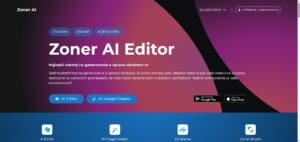
Zoner AI Editor: fotografie s umelou inteligenciou zadarmo a v slovenčine
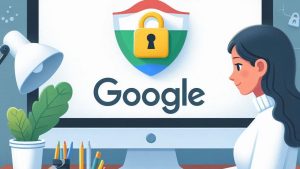
Google Cloud bude povinne vyžadovať silnejšiu ochranu

Ako sa používa Synology BeeStation?

Služby na ukladanie fotografií do cloudu

Proton odhalil šifrovaný cloud pre firmy